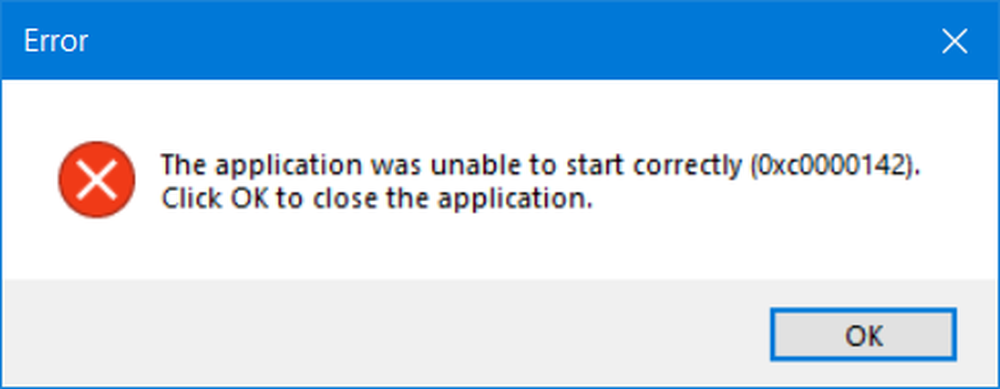Aplicația nu a putut să pornească corect (0xc00007b)
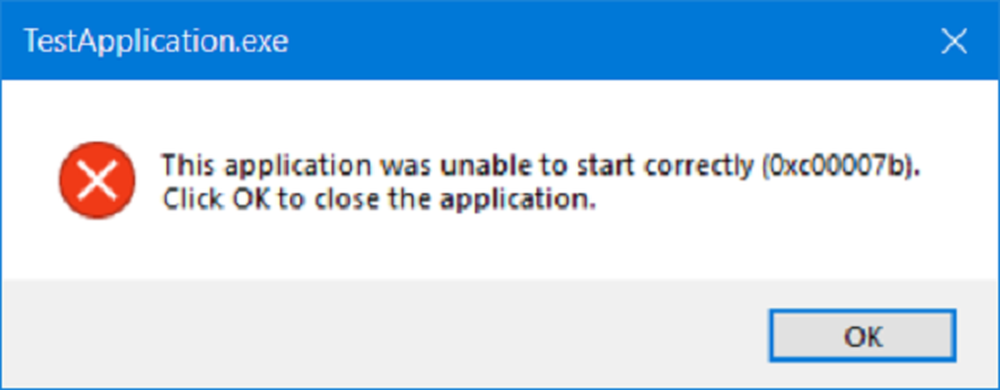
Aplicațiile Windows depind de un număr de operații pentru a fi executate. În același timp, există diverși parametri care trebuie îndeplinite pentru ca un program să fie executat. O eroare care poate apărea atunci când le executați este - Aplicația nu a putut să pornească corect (0xc00007b). Există multe motive pentru a apărea această eroare, dar motivul principal ar putea fi o aplicație x86 care nu este compatibilă cu sistemul de operare x64.
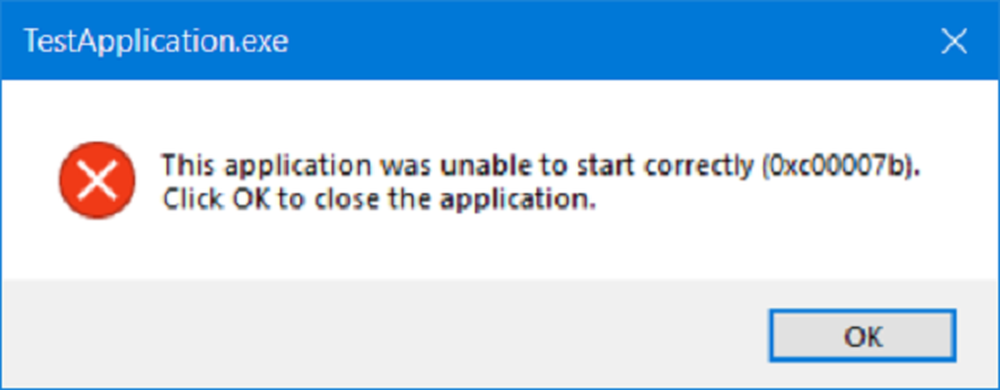
Aplicația nu a putut să pornească corect (0xc00007b)
Vom analiza următoarele remedii pentru a scăpa de codul de eroare 0xc00007b pe un computer care rulează Windows 10-
- Utilizați utilitarul Verificați discul.
- Reinstalați Microsoft .NET Framework.
- Reinstalați aplicația.
- Reinstalați DirectX.
- Înlocuiți fișierele DLL corupte.
1] Utilizați utilitarul Verificați discul
Rulați Command Prompt ca Administrator și executați următoarea comandă:
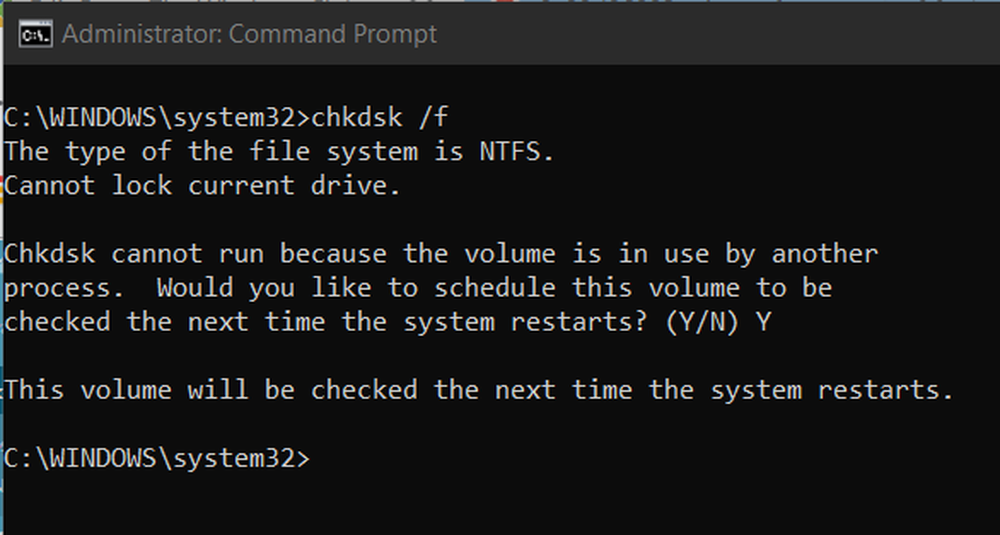
chkdsk: / f
Se va începe verificarea erorilor și remedierea acestora. Altfel va apărea un mesaj care spune - Chkdsk nu poate rula, deoarece volumul este utilizat de alt proces. Doriți ca acest volum să fie verificat data viitoare când sistemul repornește? (Y / N).
Lovit Y pentru programarea verificării discului data viitoare când sistemul repornește.
2] Activați din nou Microsoft .NET Framework
Trebuie să dezactivați și să permiteți din nou cea mai recentă versiune a .NET Framework de pe computer și să verificați dacă aceasta vă rezolvă problemele.
3] Reinstalați aplicația
Uneori, s-ar putea să existe un modul de susținere pentru aplicația dvs. sub capotă, care ar fi putut să vă spulberă cererea. Pentru a repara că puteți încerca să dezinstalați și apoi reinstalați aplicația și apoi verificați dacă aceasta a rezolvat problemele dvs..
4] Reinstalați DirectX
O altă soluție de bază pentru problema menționată mai sus este actualizarea sau reinstalarea DirectX. Prin actualizarea sau reinstalarea DirectX, puteți înlocui direct componentele corupte sau incompatibile ale DirectX de pe computer.
De asemenea, pentru a remedia problema, puteți de asemenea să încercați să executați instrumentul de diagnosticare DirectX.
5] Înlocuiți DLL-urile corupte
Uneori, fișierele deteriorate DLL care sunt defecte pot cauza probleme în aplicații în timp ce sunt executate. Trebuie să rezolvi asta lipsesc sau corupte fișiere DLL.
- mfc100.dll
- mfc100u.dll
- msvcr100.dll
- msvcp100.dll
- msvcr100_clr04000.dll
Cel mai bun mod de a face acest lucru ar fi să rulați System File Checker sau Run DISM.
Sper că acest lucru vă rezolvă problema!